Maison >Opération et maintenance >Nginx >Activer la mise à l'échelle fractionnaire dans Fedora à l'aide de GNOME
Activer la mise à l'échelle fractionnaire dans Fedora à l'aide de GNOME
- WBOYWBOYWBOYWBOYWBOYWBOYWBOYWBOYWBOYWBOYWBOYWBOYWBavant
- 2023-06-27 21:41:271450parcourir

(Mise à l'échelle fractionnaire) La mise à l'échelle fractionnée est une fonctionnalité pratique qui vous permet de maximiser l'optimisation des moniteurs HiDPI et des ordinateurs portables haute résolution. En ajustant la mise à l'échelle, vous pouvez créer un affichage de bureau bien équilibré, ni trop grand ni trop petit et qui a fière allure. Bien que les paramètres de résolution soient également disponibles, ils ne correspondent généralement pas à votre situation réelle en raison des limitations du système d'exploitation.
De plus, cette fonctionnalité vous permet également de redimensionner le texte et d'autres éléments de l'interface utilisateur à l'écran sans que tout paraisse flou. Ceci est utile si vous disposez d’un moniteur haute résolution et que vous souhaitez faciliter la lecture du texte.
Ubuntu 20.04 LTS introduit une mise à l'échelle fractionnaire de 100 %, 125 %, 150 %, 175 % et 200 % en 2020. Vous pouvez le trouver dans les paramètres d'affichage sous l'onglet Paramètres.
Mais dans Fedora Workstation avec le bureau GNOME par défaut, seuls les zooms 100 % et 200 % sont disponibles.
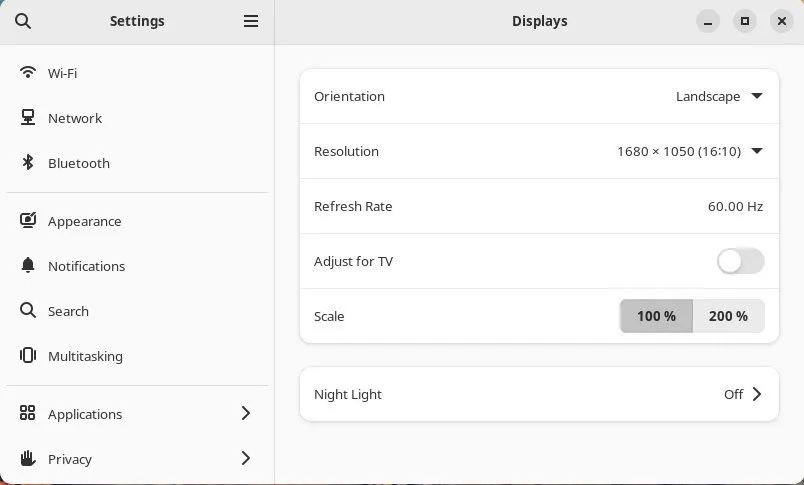 Mise à l'échelle par défaut de GNOME dans Fedora
Mise à l'échelle par défaut de GNOME dans Fedora
Ouvrez la fenêtre du terminal (CTRL+ALT+T). CTRL+ALT+T)。
运行以下命令。这条指令可以在搭载 GNOME 的 Fedora 操作系统中启用125%、150%或175%的缩放比例。
gsettings set org.gnome.mutter experimental-features "['scale-monitor-framebuffer']"
重启 Fedora。
打开 “设置” 应用,你应该会看到新的缩放因子。
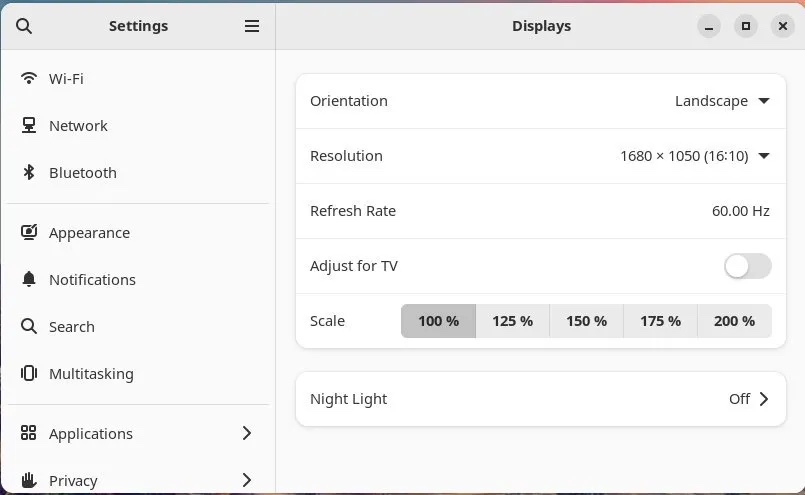 在 GNOME Fedora 中进行分数缩放
在 GNOME Fedora 中进行分数缩放
但是,重要的是要注意分数缩放并不总是完美的。某些应用程序可能无法正确缩放。如果应用程序的设计不合适,那么非 GTK 应用可能会显得模糊。
此外,请务必注意,由于 GPU 的渲染工作量更大,分数缩放可能会增加笔记本电脑的功耗。
一些使用说明
根据我的测试,上述命令在 Wayland 中应该是有效的。
如果你不想使用上述命令,但仍想获得类似的体验,那么你可以按照以下步骤操作:
使用 sudo dnf install gnome-tweaks
rrreee
Redémarrez Fedora. Ouvrez l'application Paramètres et vous devriez voir le nouveau facteur de zoom.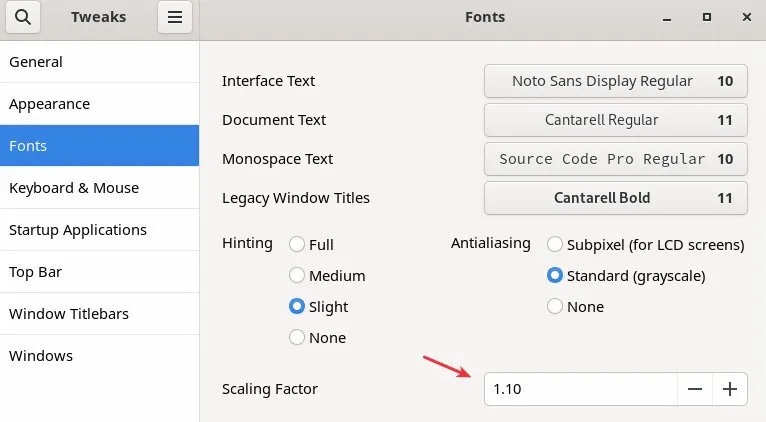
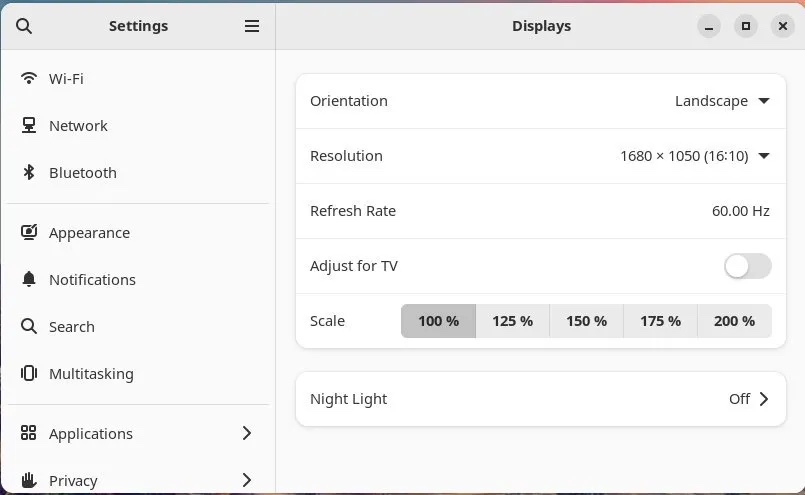 Dans GNOME Fedora, faire du fractionnaire Mise à l'échelle
Dans GNOME Fedora, faire du fractionnaire Mise à l'échelle
Cependant, il est important de noter que la mise à l'échelle fractionnaire n'est pas toujours parfaite. Certaines applications peuvent ne pas évoluer correctement. Les applications non GTK peuvent apparaître floues si l'application n'est pas conçue de manière appropriée.
- En outre, il est important de noter que la mise à l’échelle fractionnée peut augmenter la consommation électrique de votre ordinateur portable en raison de la charge de travail de rendu plus importante sur le GPU.
Quelques instructions d'utilisation
D'après mon test, la commande ci-dessus devrait être valide dans Wayland. - Si vous ne souhaitez pas utiliser les commandes ci-dessus, mais souhaitez tout de même vivre une expérience similaire, vous pouvez suivre ces étapes :
- Utilisez
sudo dnf install gnome-tweaksInstaller les "Tweaks" de GNOME application.
Allez dans les paramètres « Polices » et modifiez le facteur d'échelle.
Essayez de régler la mise à l'échelle sur 1,1 ou 1,2 pour maintenir une mise à l'échelle à 100 % tout en obtenant des polices plus grandes. Adaptez-le à vos besoins.
🎜🎜🎜Font Scaling 🎜🎜🎜Font Scaling 🎜🎜🎜125% : Il s'agit d'une valeur typique pour une mise à l'échelle fractionnaire. Il augmente la taille du texte et les éléments de l’interface utilisateur de 25 % sans que tout paraisse flou. 🎜🎜150 % : c'est une bonne valeur pour les personnes qui souhaitent agrandir le texte et d'autres éléments de l'interface utilisateur sans augmenter la résolution d'affichage. 🎜🎜175 % : c'est une bonne valeur pour les personnes qui souhaitent rendre le texte et les autres éléments de l'interface utilisateur très volumineux. 🎜🎜🎜Essayer différents facteurs de mise à l'échelle est crucial pour trouver celui qui vous convient le mieux. Le facteur de mise à l'échelle optimal dépendra de la taille de votre moniteur, de votre vue et de vos préférences. 🎜🎜J'espère que ce guide vous a été utile. 🎜Ce qui précède est le contenu détaillé de. pour plus d'informations, suivez d'autres articles connexes sur le site Web de PHP en chinois!

